解决 Windows 11 和 10 中的 Intelppm.sys 错误 。失败原因Intelppm.sys BSOD 错误大多是由于此 Intel 驱动程序与其他第三方程序之间的冲突而发生的 。
您是否在电脑启动时经常遇到因错误检查而导致系统崩溃的情况?如果计算机启动时出现 Intelppm.sys BSOD 或蓝屏错误,那么这是查找解决方案的正确位置 。IntelPPM 指的是英特尔处理器电源管理驱动程序,当该驱动程序损坏时会产生故障和问题 。结果,启动时出现蓝屏,显示此停止代码 。
Windows 11/10 上 intelppm.sys 出现 BSOD 错误?以下是修复 Windows 11 或 10 中 Intelppm.sys BSOD 蓝屏错误的方法:
编辑注册表intelppm.sys 错误可能是由于系统中与注册表相关的问题而发生,显然通过编辑该值,可以修复此错误检查 。因此,请按照简单的步骤操作:
- 按键盘上的Windows + R打开“运行”对话框 。
- 键入Regedit并单击“确定” 。
- 注册表编辑器打开后,导航到此文件夹:
HKEY_LOCAL_MACHINE\SYSTEM\CurrentControlSet\Services\intelppm- 然后,双击屏幕右侧的“启动DWORD” 。
- 设置值数据4 并单击“确定” 。
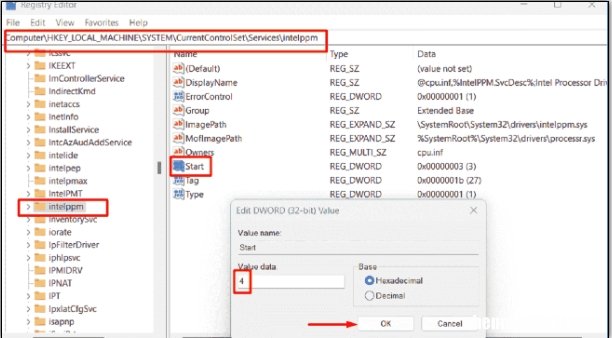
文章插图
- 重新启动系统并检查错误是否已解决 。
- 按Winkey+R 。
- 导航到路径C:\Windows\System32\Drivers 。
- 找到文件intelppm.sys并将其重命名为intelppm.sys.bak 。
- 您可能需要获得许可才能更改姓名;单击“继续” 。
- 重新启动系统并确定问题是否已解决 。
- 右键单击“开始” 。
- 选择设备管理器 。
- 在列表中找到处理器并双击它
- 在处理器列表中,找到显示黄色警告标记的驱动程序 。
- 右键单击驱动程序并选择 –更新驱动程序 。
- 选择 –自动搜索驱动程序 。
- 关闭窗口并重新启动系统 。
- 按Windows + I 。
- 导航至Windows 更新并单击右上角的“检查更新”按钮 。
- 现在,如果有任何更新,它会显示在此处的列表中 。只需单击“下载并安装”按钮即可获取所有更新 。
- 安装完成后,检查错误是否已解决 。
DISM 就像计算机操作系统的维修和维护人员 。通过使用系统文件检查器 (SFC) 和 DISM 工具,您可以扫描整个系统,将损坏的文件识别为 intelppm.sys,并修复它们 。
以下是使用 SFC 和 DISM 的方法:
- 转到Windows 搜索并输入CMD 。
- 选择以管理员身份运行 。
- 当出现弹出窗口时,单击是 。
- 在打开的命令提示符中,粘贴下面给出的行,然后按 Enter 。
sfc /scannow- SFC 将识别并修复系统中损坏的文件 。
- 该过程完成后,关闭命令提示符并重新启动电脑以检查错误是否已修复 。
- 尽管如此,问题仍然存在,然后使用管理权限启动命令提示符并按顺序运行以下行:
DISM /Online /Cleanup-Image /CheckHealthDISM /Online /Cleanup-Image /ScanHealthDISM /Online /Cleanup-Image /RestoreHealth- 最后,重新启动设备 。
- 单击“开始”,然后输入rstrui 。
- 按Enter 键启动系统还原 。
- 单击“下一步”继续 。
- 选择 intelppm.sys BSOD 未启动的日期和时间 。
- 再次单击“下一步” 。
- 选择“完成”并单击“是”确认提示 。
“重置电脑”是一种让您的计算机恢复到原始状态的方法,就像您第一次从商店购买它时一样 。因此,如果没有任何解决方案,请重置系统:
- 按键盘上的Windows + I打开Windows 设置 。
- 点击右侧的“恢复” 。
- 然后,单击“重置电脑” 。
- 选择保留我的文件 。
- 单击“本地重新安装” 。
- 现在,选择“下一步” 。
- 在下一个窗口中,单击“重置”,然后确认 。
- 该过程完成后,检查您的电脑上的问题是否已解决 。
- 修复Windows11中的IntelliGo扩展100.1.4.1273下载错误
- Windows11快速访问文件夹重复的原因和修复方法
- Android版WhatsApp网页应用程序下载
- 什么是.WAV文件格式,如何打开WMA?
- 什么是.WMA文件格式,如何打开WMA?
- 什么是.OGG文件格式,如何打开OGG?
- 什么是.MP3文件格式,如何打开MP3?
- 什么是.MID文件格式,如何打开M4A?
- 什么是.M4A文件格式,如何打开M4A?
